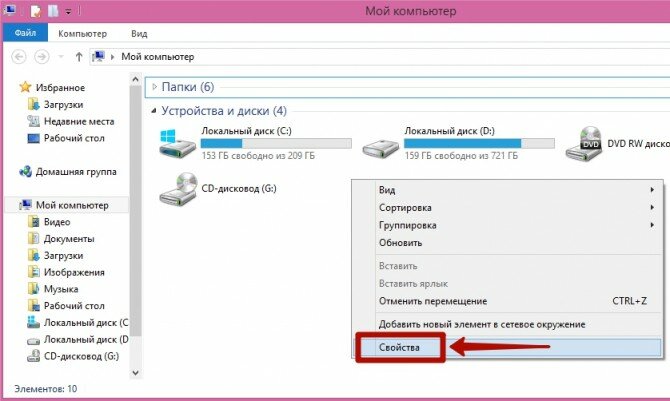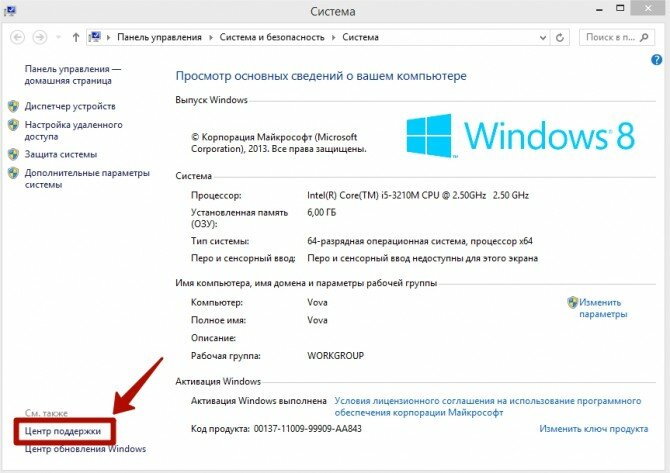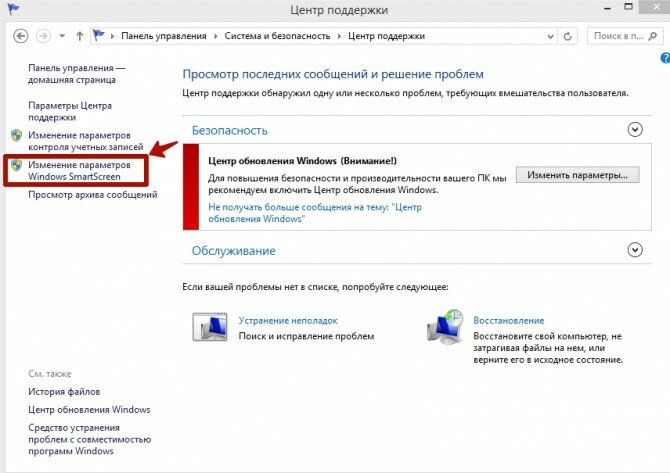- Автор: remo
- Дата: 10 март 2014 03:03
Категория: Windows 8 / Настройка системы / Просмотров: 7788 / Комментариев: 0

И так давайте разберемся для начала что такое Windows SmartScreen в операционной системе Windows 8!
Windows SmartScreen – это такое себе фильтр от Microsoft которые по умолчанию включен у вас на компьютере и по словам разработчиков помогает защитить ваш компьютер от угроз и вредоносных программ! Фильтр SmartScreen когда на вашем компьютере есть доступ до Интернет отправляет все данные программ которые были установлены на ваш ПК на сервер Microsoft и если есть какая то угроза SmartScreen вас предупреждает! Кто не хочет, чтобы информация отсылалась на сервер Microsoft и обрабатывалась там можно отключить Windows SmartScreen. Но мы не рекомендуем вам отключать данный фильтр так как снижается защита вашего компьютера и при запуске неопознанных программ и файлов, скачанных из Интернета Windows SmartScreen не сможет вас предупредить об угрозе!
И так приступим!
Отключения фильтра Windows SmartScreen на Windows 8
1) Открываем мой компьютер с помощью ярлыка на рабочем столе (Если вы не знаете, как поставить значок «Мой компьютер» на рабочий стол то эта статья для вас: добавить ярлык Компьютер на рабочий стол в Windows 8).

2) Ну вот вы находитесь в окне мой компьютер (там, где ваши диски отображаются). Здесь вам нужно просто кликнуть правой кнопкой мыши по пустому месту и нажать в контекстном меню «Свойства». Как показано на картинке:
3) Далее вы увидите большое окно система, а в левом нижнем угле есть кнопка «Центр поддержки» смело нажимаете на нее.
4) В окне центр безопасности вам нужно нажать на «Изменить параметры Windows SmartScreen». (Возможно, что после нажатия появиться окно не большое, там нужно смело нажать на кнопку «да»).
5) Появиться не большое окно и здесь для того чтобы отключить фильтр Windows SmartScreen вам нужно поставить галочку возле «Ничего не делать (Отключить Windows SmartScreen)» и нажать на кнопку «Ок» а далее возможно появиться не большое окно и вам нужно будет нажать (да)!
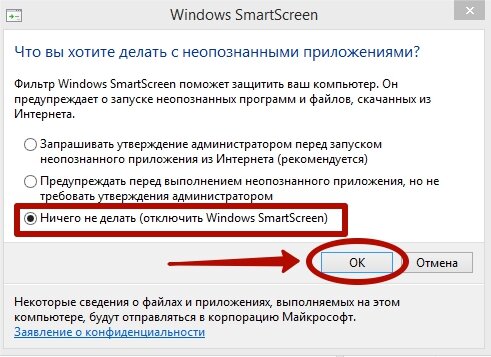
Вот теперь всё, вы отключили фильтр Windows SmartScreen и данные про установление программы больше не будут отправляться на сервер Microsoft! Если в друг вы захотите включить обратно фильтр то нужно просто поставить пометку возле первого пункта (Запрашивать утверждения…). На этом всё до скорых встреч!
Мы рекомендуем Вам зарегистрироваться либо войти на сайт под своим именем.